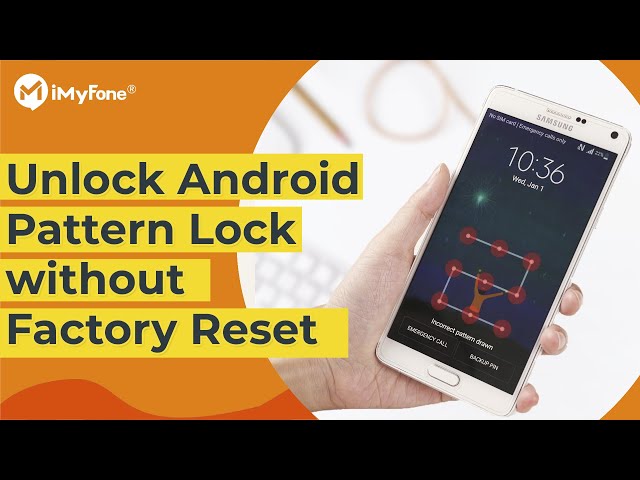Har du blivit utelåst från din Xiaomi-telefon? Oavsett om du har glömt lösenordet för skärmlåset eller köpt en begagnad enhet som fastnat på Mi-kontoverifiering, oroa dig inte - vi har täckt dig.
I den här guiden går vi igenom fyra pålitliga metoder för att låsa upp Xiaomi-telefoner, inklusive att använda iMyFone LockWiper (Android) - det snabbaste och mest effektiva sättet.
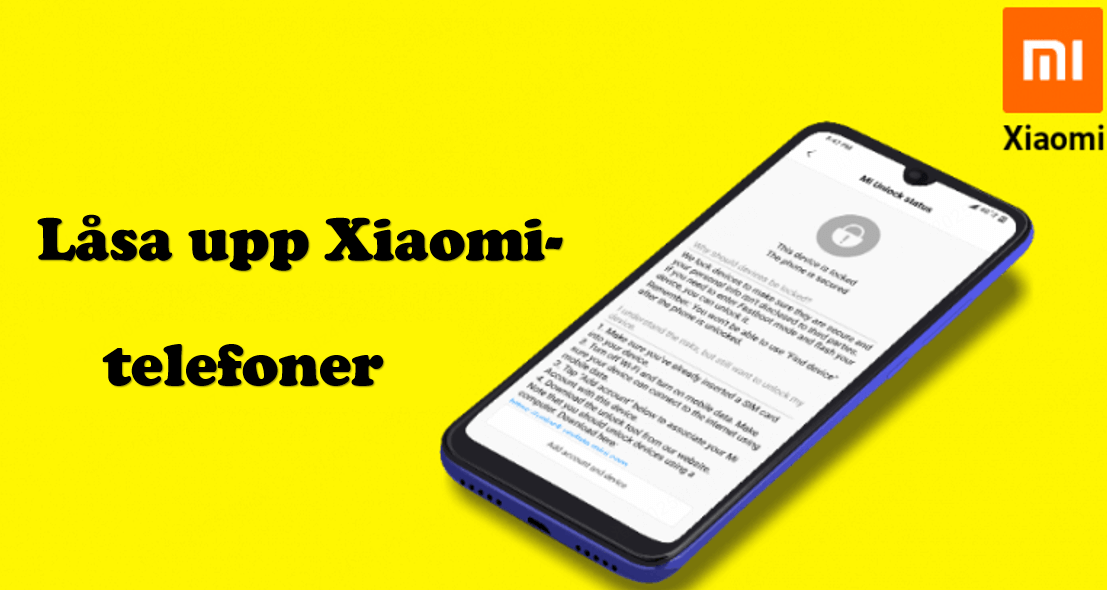
I artikeln:
Lås upp Xiaomi-telefonen med iMyFone LockWiper (Android)
iMyFone Lockwiper Android är en professionell applikation för borttagning av skärmlösenord som ger en snabb lösning för att låsa upp olika typer av Android-låsskärmar. Din Xiaomi-telefon kommer att låsas upp på 3 minuter utan teknisk kunskap och lösenordskrav.
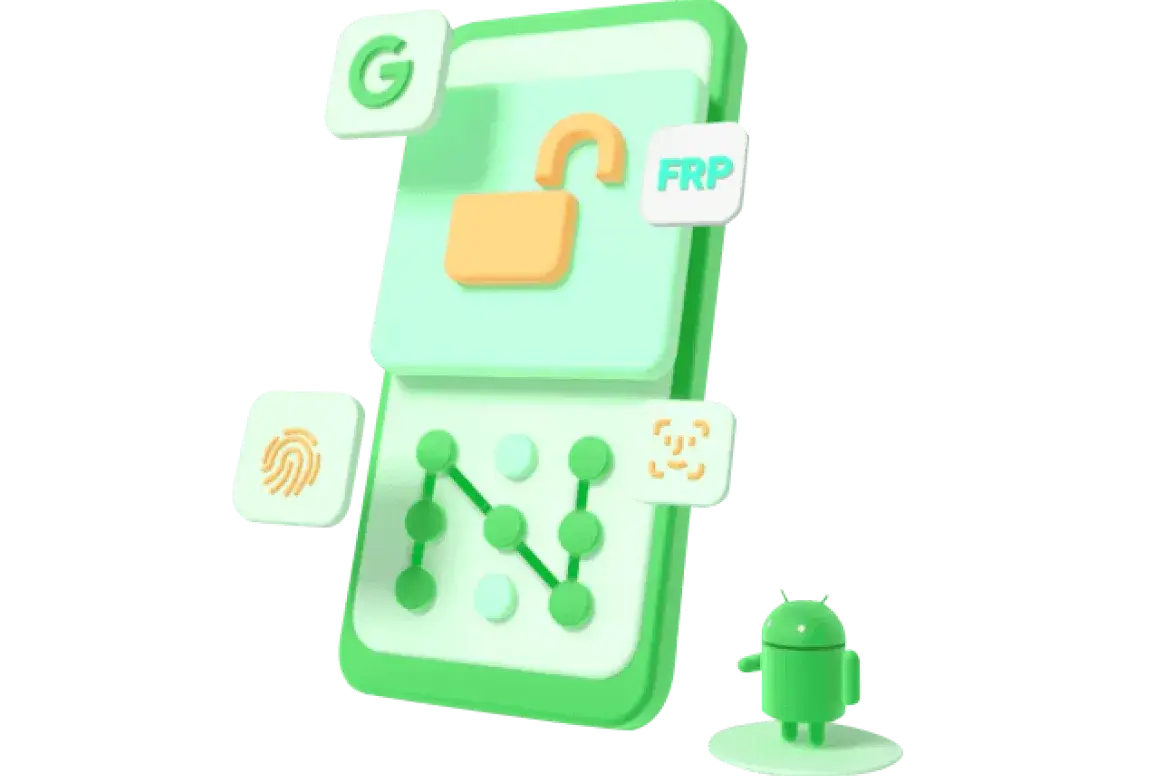
Funktionerna i Lockwiper Android
- Ta bort skärmlösenord permanent från Xiaomi-telefoner utan att ange något lösenord.
- Effektivt raderar 5 typer av skärmlås från Xiaomi-enheter, inklusive PIN/mönster/lösenord/fingeravtryck/ansiktsigenkänning.
- Lås upp din Android-enhet utan lösenord med ett enkelt klick, inklusive Huawei, Motorola och fler.
- Stöder alla Android-versioner, inklusive Android 13.0.
- Tar även bort Android Google-konto/FRP-lås utan lösenord på det snabbaste sättet.
Steg med iMyFone LockWiper (Android):
Steg 1: Ladda ner och installera LockWiper (Android) på din dator, öppna programmet och välj Ta bort utan att förlora data-läge.
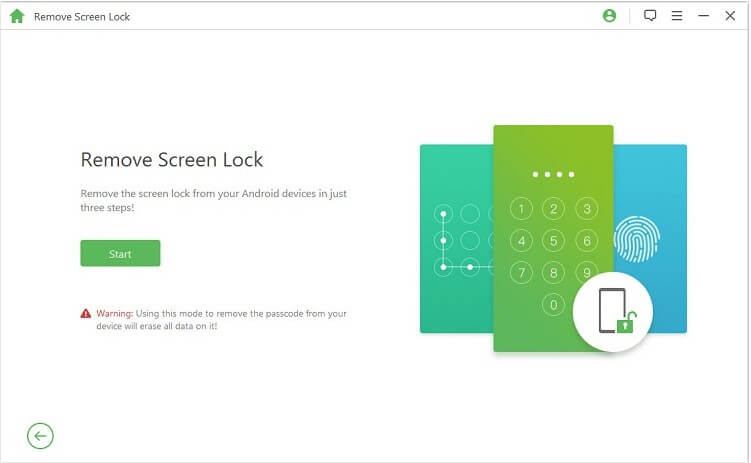
Steg 2: Välj och bekräfta att det är Samsung-märke och modell, klicka sedan på Börja låsa upp-knappen.
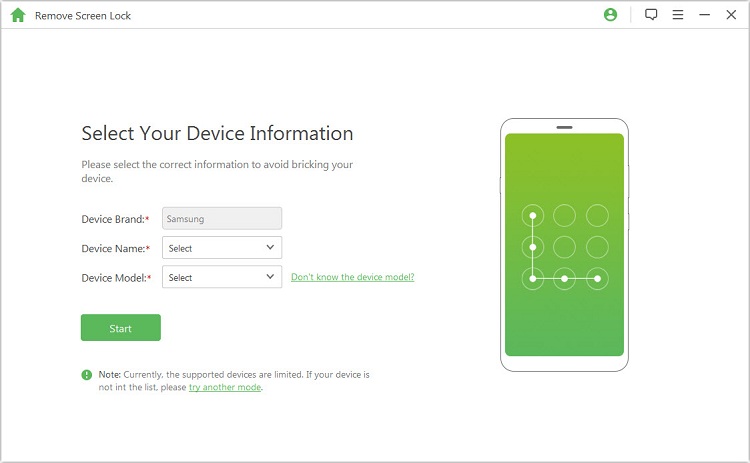
Steg 3: Gränssnittet kommer nu att börja ladda ner enhetsdatapaketet, du behöver bara vänta tills statusfältet är klart.

Steg 4: Följ instruktionerna på telefonen och vänta tills statusfältet är klart.
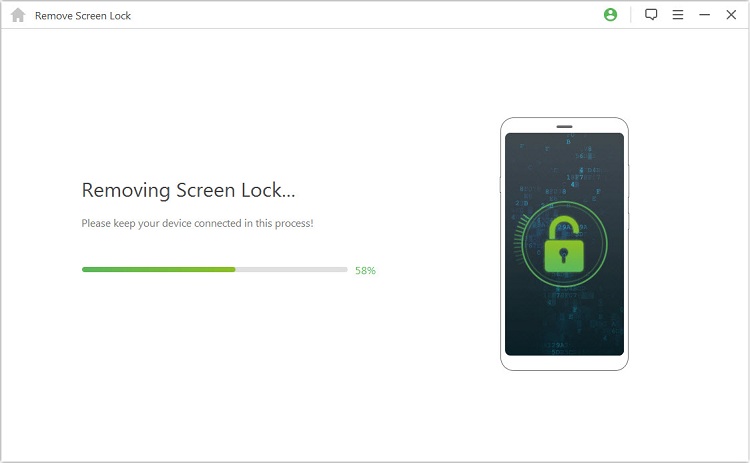
Steg 5: När stegen är klara, starta om telefonen så ser du att problemet med glömd startkod på Samsung-telefonen har lösts.
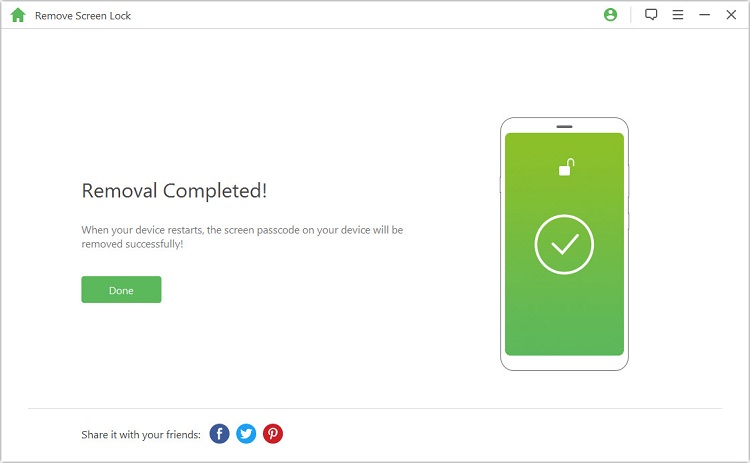
Följ videon och 4 steg om hur du låser upp Xiaomi-telefonen och låser upp Redmi-telefonen:
Läs mer om hur du låser upp din Android-telefon genom att besöka vår guide för att låsa upp din Android-telefon.
Lås upp Xiaomi via Mi-konto (Hitta enhet)
Mi-konto är den andra metoden för att låsa upp Mi-telefonen. Med ett Mi-konto kan du låsa upp Xiaomi-telefonens många skärmlås. Dessutom kan du låsa upp Xiaomi-enheter utan dataförlust men du måste använda ett Mi-kontolösenord för att logga in på ditt Mi-konto.
Om du har ett Mi-konto och känner till lösenordet är Mi-kontot det perfekta valet:
Steg 1: En varning visas på din Xiaomi-telefon efter att du har angett fel lösenord fem gånger.
Steg 2: Klicka på glömt lösenord längst ned till höger och ange dina Mi-kontouppgifter för att låsa upp den låsta Xiaomi-telefonen.
Om du har glömt dina Mi-kontouppgifter måste du först återställa ditt Mi-kontolösenord.
Steg 1: Gå till Xiaomi Cloud-webbplatsen och logga in på ditt Mi-konto.
Steg 2: Tryck på Glömt lösenord. Ställ sedan in ett nytt lösenord för ditt Mi-konto.

Efter att du har återställt ditt Mi-kontolösenord kan du låsa upp din Xiaomi-telefon med stegen ovan. Samtidigt förloras inte någon data på telefonen.
Hur du låser upp en låst Xiaomi-telefon – Mi PC Suite
Att använda Mi PC Suite är ett annat sätt att låsa upp en Xiaomi-enhet. Det är ett officiellt program för Mi-användare.
Detta verktyg kan inte bara låsa upp Xiaomi/Redmi-telefoner, utan även hantera filer, säkerhetskopiera och återställa data. Med sina multifunktionella funktioner kan Mi PC Suite hjälpa dig att lösa många Xiaomi-problem.
- Många användare klagar på att deras Xiaomi-telefoner inte känns igen av Mi PC Suite.
- Mi PC Suite stöder uteslutande Xiaomi- och Redmi-smartphones.
- All din data kommer att raderas. Det är bäst att säkerhetskopiera först.
Steg 1: Ladda ner Mi PC Suite från den officiella webbplatsen och installera det på din Windows-dator.
Steg 2: Stäng av din Xiaomi-enhet. Tryck sedan på Volym upp-knappen och Ström-knappen samtidigt tills Mi-logotypen visas på skärmen.
Steg 3: Välj språk genom att använda Ström-knappen innan du går in i återställningsläge. Välj sedan Återställning.
Steg 4: Anslut din Xiaomi-telefon till datorn. ROM-versionen kommer att visas efter att Mi-telefonen har identifierats.
Steg 5: Välj Uppdatera i gränssnittet för Mi PC Suite.
Steg 6: Klicka på Rensa. Din telefon börjar nu rensa data.
Steg 7: Välj ROM-versionen som upptäcktes i steg 4.
Steg 8: Tryck på Uppdatera-knappen. Programvaran börjar då installera ROM-versionen på din Mi-telefon.

Dina Xiaomi- och Redmi-telefoner kommer att vara upplåsta när installationsprocessen är slutförd.
Hur du låser upp Mi-telefon – Fabriksåterställning
Xiaomi-telefoner kan också låsas upp genom fabriksåterställning om du inte har ett Mi-konto eller om din Mi-telefon inte stöds av Mi PC Suite. Denna metod kan ta bort lösenord på många Xiaomi-modeller.
Men det kommer att ta ganska lång tid. Se därför till att din enhet har minst 70–80 % batteri.
Denna procedur kommer att radera all din telefondata. Det är därför viktigt att göra en ordentlig säkerhetskopia innan fabriksåterställning.
Här är en steg-för-steg-guide om hur du låser upp Mi-telefon utan lösenord via fabriksåterställning:
Steg 1: Stäng av din Xiaomi-telefon. Håll sedan Volym upp-knappen och Ström-knappen intryckta samtidigt tills Mi-logotypen visas på skärmen.
Steg 2: Din Xiaomi-telefon kommer nu att gå in i återställningsläge. Välj språk med Ström-knappen.
Steg 3: Använd Volymknappen för att navigera och klicka på Rensa data med Strömknappen.
Steg 4: Tryck på Rensa all data med samma knapp som i steg 3 och välj sedan Ja. Din telefon kommer att påbörja fabriksåterställning.
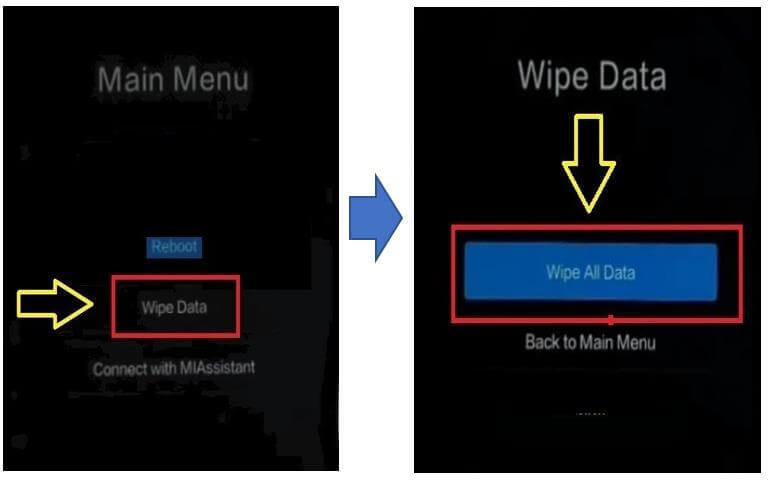
Steg 5: Klicka på Tillbaka efter att rensningen är slutförd. Välj sedan Starta om & Starta om till system med Ström-knappen.
Mi-logotypen visas igen. Det tar 15–20 minuter. Slutligen kan du återställa din telefon för att låsa upp Mi-enheten.
Vanliga frågor om att låsa upp Xiaomi-telefoner
Fråga 1: Tar en fabriksåterställning bort Mi-kontot?
Nej, Mi-kontot förblir länkat om det inte tas bort före återställningen. Du måste logga in efter återställning.
Fråga 2: Är det lagligt att ta bort ett Mi-konto från en begagnad telefon?
Om telefonen är lagligt din är det helt okej. Se alltid till att enheten inte är rapporterad som förlorad eller stulen.
Fråga 3: Vad ska jag göra om min Xiaomi-telefon inte känns igen av Mi PC Suite?
Försök uppdatera USB-drivrutinerna, använd en annan kabel/port eller byt till en annan upplåsningsmetod.
Fråga 4: Stöder LockWiper (Android POCO- och Redmi-modeller?
Ja! Det stöder de flesta Xiaomi-undergrupper som POCO, Redmi, Mi Note, Mi Max med flera.
Slutsats
Att låsa upp en Xiaomi-telefon behöver inte vara komplicerat. Om du vill ha en snabb och säker lösning är iMyFone LockWiper (Android) ditt bästa val - oavsett om du är låst med lösenord eller fastnat på Mi-kontoverifiering.
Prova LockWiper(Android) nu - Lås upp i 3 enkla steg!